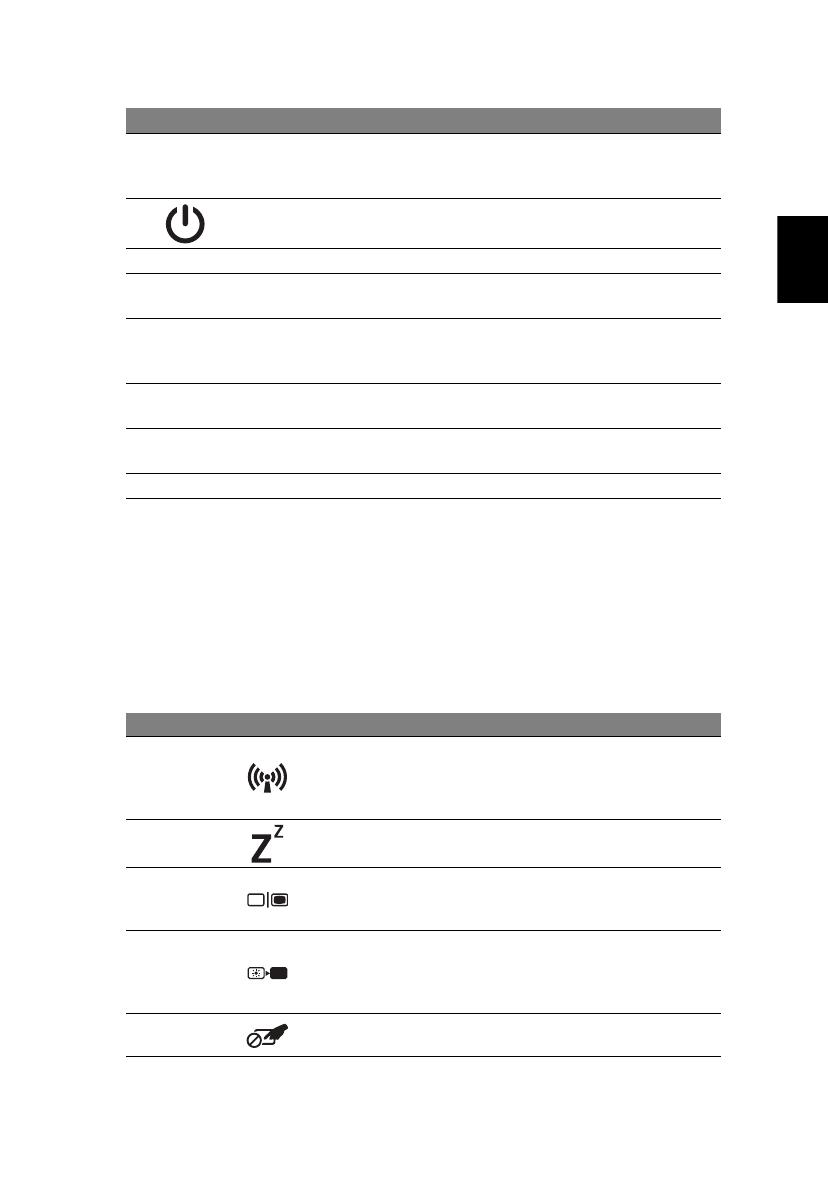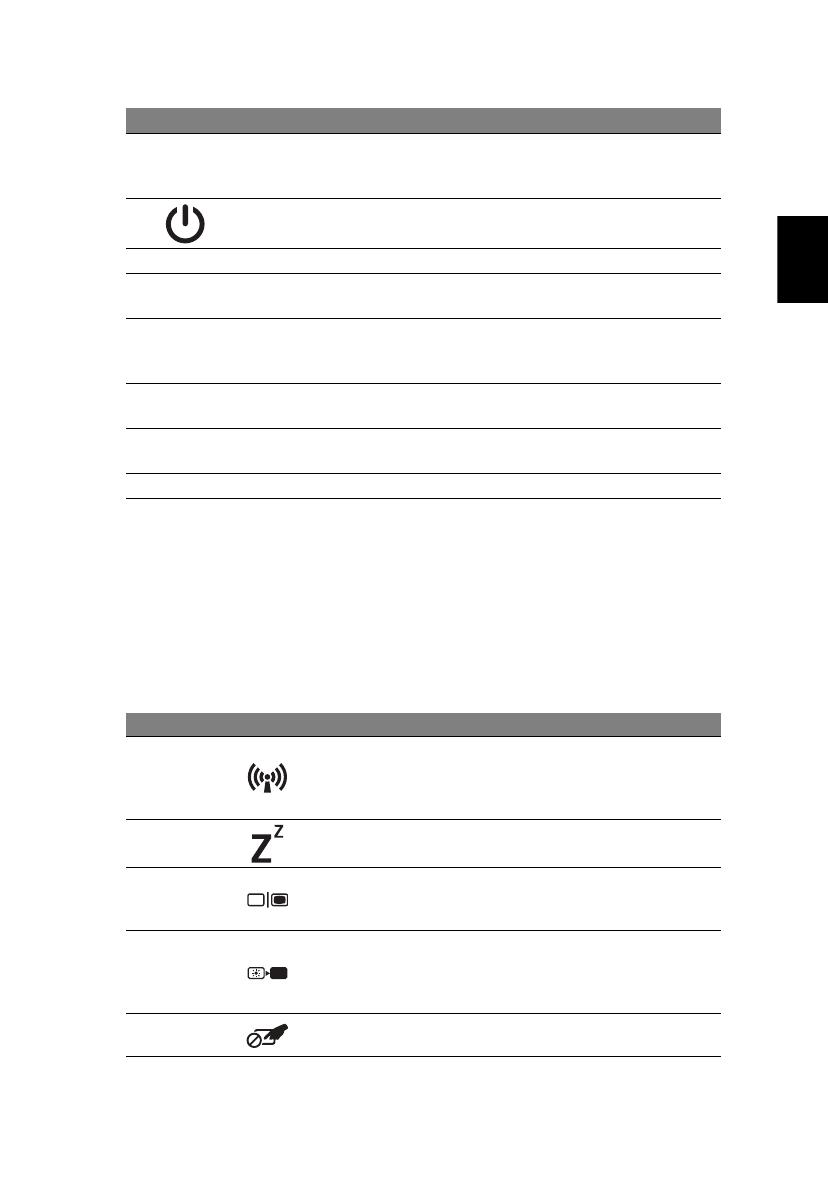
5
Svenska
1. Indikatorerna på frontpanelen syns även när datorhöljet är stängt.
Snabbtangenter
Datorn använder snabbtangenter eller tangentkombinationer för att komma åt de
flesta av datorns kontroller som t.ex. skärmens ljusstyrka och volym.
Du aktiverar snabbtangenter genom att hålla ned <Fn> innan du trycker på den
andra tangenten i snabbtangentskombinationen.
2 Bildskärm
Kallas även Liquid-Crystal Display (LCD),
visar utdata från datorn (konfigurationen kan
variera med olika modeller).
3 Av/på-knapp Slår på och stänger av datorn.
4 Tangentbord För inmatning av data i datorn.
5 Pekplatta
Beröringskänslig pekenhet som fungerar som
en datormus.
6
Statusindikatorer
1
Lysdioder (LED) som tänds för att visa
statusen för datorns funktioner och
komponenter.
7
Klickknappar
(vänster och höger)
Vänster och höger knapp fungerar som
vänster och höger musknapp.
8Handlovsstöd
Handlovsstödet ger bekvämt stöd för
händerna när du använder datorn.
9 Mikrofon Inbyggd mikrofon för ljudinspelning.
Snabbtangent Ikon Funktion Beskrivning
<Fn> + <F3> Kommunikation
Aktiverar/avaktiverar datorns
kommunikationsenheter.
(Kommunikationsenheterna kan
variera beroende på konfiguration.)
<Fn> + <F4> Vänteläge Placerar datorn i vänteläge.
<Fn> + <F5> Växla bildskärm
Växlar visning mellan datorns
bildskärm och en extern monitor
(om ansluten) och båda.
<Fn> + <F6> Skärmsläckare
Stänger av bildskärmens
bakgrundsbelysning för att spara
ström. Återgå genom att trycka på en
valfri tangent.
<Fn> + <F7>
Aktivera/inaktivera
pekplatta
Aktivera/inaktivera den interna
pekplattan.
# Ikon Objekt Beskrivning